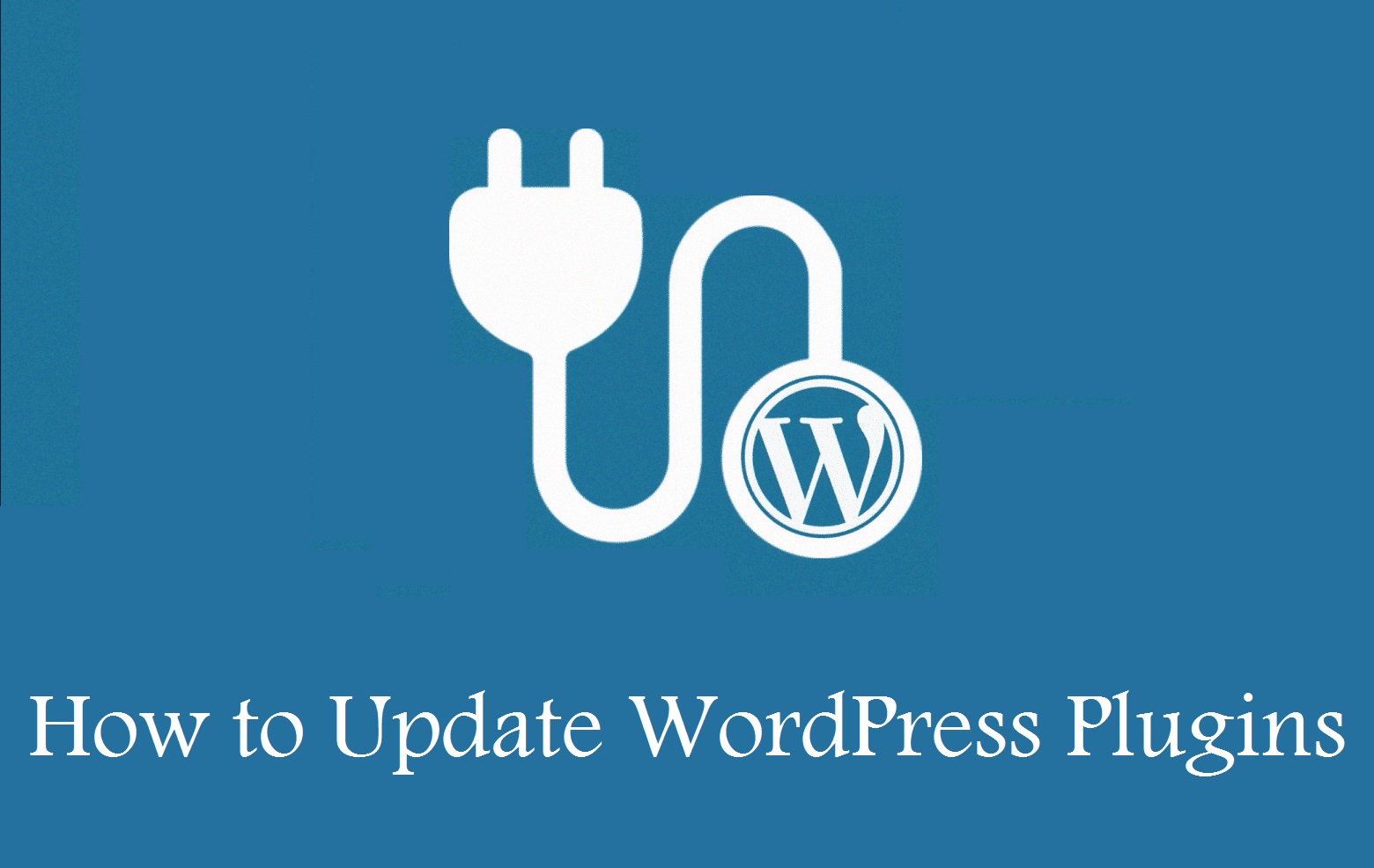
بروزرسانی افزونهها ممکن است برای سایت شما مشکل ایجاد کند. در این آموزش، یاد میگیرید که چگونه افزونههای وردپرس خود را به طور ایمن و بدون ایجاد مشکل برای وب سایت خود به روز کنید!
اکثر بهروزرسانیهای افزونه وردپرس نباید برای سایت شما مشکلی ایجاد کند. با این حال گاهی اوقات ممکن است، کمی آزار دهنده باشد. به همین دلیل چنانچه نمیدانید چگونه وردپرس و افزونههای آن را به روز نمایید، ابتدا در این آموزش نحوه انجام این کار را فراگرفته و سپس شروع به کار نمایید.
چرا باید افزونههای وردپرس خود را به روز کنیم؟
افزونههای وردپرس باید به روز شوند؛ زیرا ماندن برروی نسخههای قدیمی ممکن است راه را برای نفوذ هکرها باز میکند. این، نه تنها امنیت سایت شما را به خطر میاندازد و برای شما مشکل ساز است. با این حال، مشکلات به همین جا ختم نمیشود؛ وقتی افزونهها بهروزرسانی نشوند، ممکن است بهکلی کار نکنند. اگر نمیخواهید این اتفاق بیفتد، حتماً بهروزرسانیها را انجام دهید.
وقتی بهروزرسانیهای افزونهها یا نسخه وردپرس خود را مشاهده میکنید، توصیه میکنیم همان ابتدا خودتان روی آنها کلیک نکنید؛ به خصوص اگر قبلاً این کار را نکردهاید. داشتن یک متخصص مورد اعتماد، شما را در این فرآیند راهنمایی میکند میتواند از هر گونه خرابی سایت یا مشکلات دیگر جلوگیری کند.
هر چند وقت یک بار باید سایت را به روز کنیم؟
وقتی صحبت از به روز رسانی سایت میشود، معمولاً توصیه میشود حداقل هر سه ماه یک بار به روز رسانی را انجام دهید. این کار، احتمال از دست رفتن بهروزرسانیهای حیاتی، خرابیهای مکرر سایت و ایجاد تضاد در سایت شما را به حداقل میرساند. همچنین عیبیابی را هم برای شما و هم برای تیم پشتیبانیتان بسیار آسانتر میکند.
اگر زمان به روز رسانی افزونههای خود فرا رسیده است، مراحل زیر را دنبال کنید:
مرحله 1: بررسی به روز رسانیها
سادهترین راه برای تشخیص اینکه آیا سایت شما نسخه جدید دارد یا خیر، این است که به دنبال نماد "WordPress Update" باشید. این نماد میتواند در دو مکان مختلف باشد، یا به عنوان نمادی در کنار نام سایت شما یا در زیر تب "Dashboard". هر دو باید تعداد به روز رسانیهای موجود را نشان دهند.
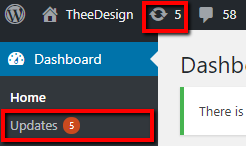
اگر بهروزرسانیهایی دارید، باید روی آنها کلیک کرده و به صفحه “WordPress Updates” بروید. در اینجا میتوانید ببینید که آیا آخرین نسخه وردپرس را دارید یا خیر. همچنین میتوانید افزونههای دارای نسخه جدید را مشاهده کنید. در زیر، مثالی از اینکه صفحه شما باید صورت باشد، آورده شده است.
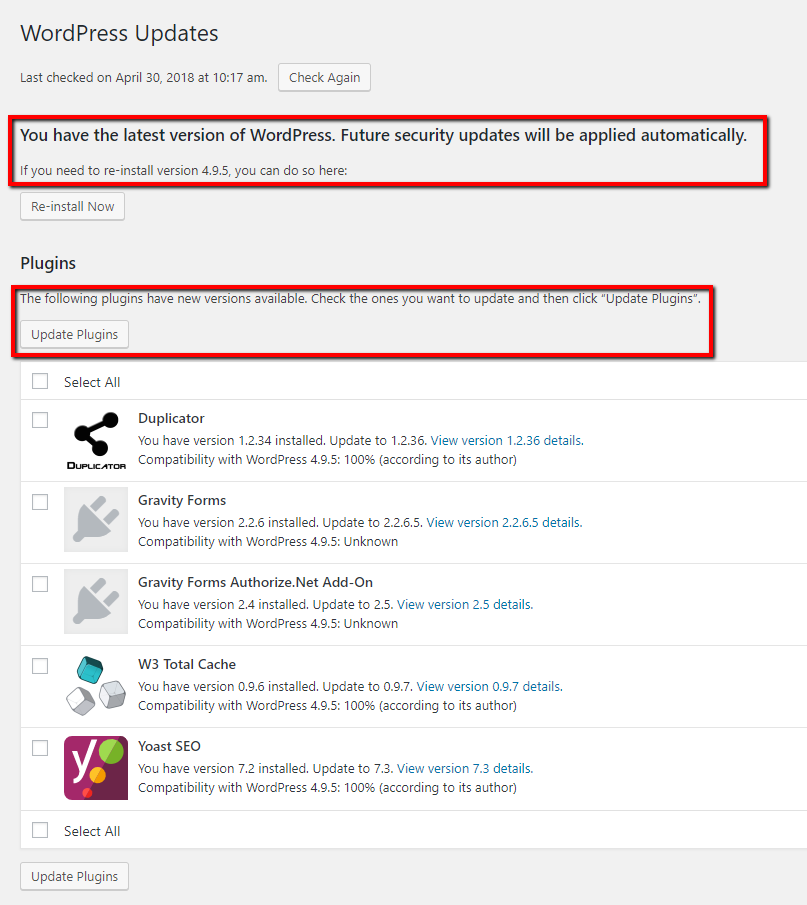
مرحله 2: تهیه نسخه پشتیبان
همانطور که همیشه میگوییم، قبل از انجام هر گونه به روز رسانی، بهتر است که یک نسخه پشتیبان کامل از سایت داشته باشید. این نسخه پشتیبان برای زمانی استفاده میشود که اتفاق غیرمنتظرهای رخ دهد. به عنوان مثال هنگامیکه وردپرس و افزونهها را به روز میکنید، ممکن است با تغییرات عمدهای در کد سایت خود مواجه شوید. گاهی اوقات، ممکن است تضادها یا مشکلات ناسازگاری بین به روز رسانی و کدگذاری خود سایت وجود داشته باشد. در چنین مواقعی سایت شما ممکن است به کلی از کار بیفتد!
خبر خوب این است که در صورتی که هاست خود را از جیسرور تهیه کرده باشید، سرویس شما دارای پشتیبانگیری روزانه میباشد. با این حال توصیه میشود برای اطمینان خودتان نیز یک نسخه پشتیبان تهیه نمایید.
مرحله 3: بروزرسانی وردپرس
یکی از مهمترین چیزهایی که باید در مورد بروزرسانی افزونهها به خاطر بسپارید، این است که آنها اغلب برای آخرین نسخه وردپرس طراحی شدهاند. این بدین معنی است که قبل از بروزرسانی افزونهها، باید مطمئن شوید که خود وردپرس روی آخرین نسخه است.
بدین منظور بخشی از صفحه “WordPress Updates” هست که میگوید آیا آخرین نسخه وردپرس را دارید یا خیر. مطمئن شوید که آخرین نسخه را دانلود کردهاید، سپس به مرحله بعدی بروید!

مرحله 4: بروزرسانی افزونهها
این لحظهای است که منتظرش بودید، اما عجله نکنید و همه چیز را یکباره به روز ننمایید. همچنین باید مراقب باشید که بهروزرسانیها را روی حالت خودکار (auto) قرار ندهید. در حالی که اکثر افزونهها میتوانند به صورت خودکار و بدون هیچ مشکلی برای سایت شما بهروز شوند، برخی از افزونهها میتوانند مشکلاتی ایجاد کنند. بنابراین، مراقب باشید افزونههایی که جزء حیاتی عملکرد سایت شما هستند، روی بروزرسانی خودکار تنظیم نشده باشند. این شامل مواردی مانند Divi Builder، Gutenberg یا سایر صفحه سازها میشود.
با این اوصاف، لیست تمام بروزرسانیهای موجود خود را بررسی کرده و آنها را به صورت جداگانه بهروز نمایید تا در صورت بروز مشکل متوجه شوید که کدام یک از افزونهها باعث ایجاد آن شده است.
دقت کنید که اگر متوجه مشکلی در سایت خود شدید، به سادگی نسخه پشتیبان خود را بارگیری کرده و از ابتدا شروع به بروزسانی نمایید. سپس با عدم برورسانی آن افزونه خاص وردپرس خود را بدون ایجاد مشکل بروزرسانی کنید.
همچنین میتوانید به سرویسهای مدیریت وردپرس مانند ManageWP به منظور مدیریت بهروزرسانیهای افزونه خود مراجعه کنید. این نوع خدمات به شما امکان میدهد تا سایتهای مختلفی را که مسئول آنها هستید، در یک داشبورد ادغام نمایید. بدین صورت خرید یک مرحلهای و دسترسی آسان به همه چیز فراهم میشود.
بعد از اینکه تمام بهروزرسانیهای خود را انجام دادید و سایت شما هنوز به درستی کار میکند، با موفقیت نسخه وردپرس و افزونههای آن را به صورت ایمن و کارآمد به روز کردهاید!
از اینکه تا انتهای این مقاله با ما همراه بودید، سپاسگزاریم! (جیسرور)
منبع:
theedigital
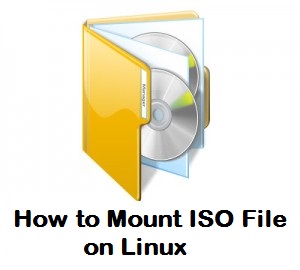 نحوه اجرای فایل ISO در لینوکس
نحوه اجرای فایل ISO در لینوکس 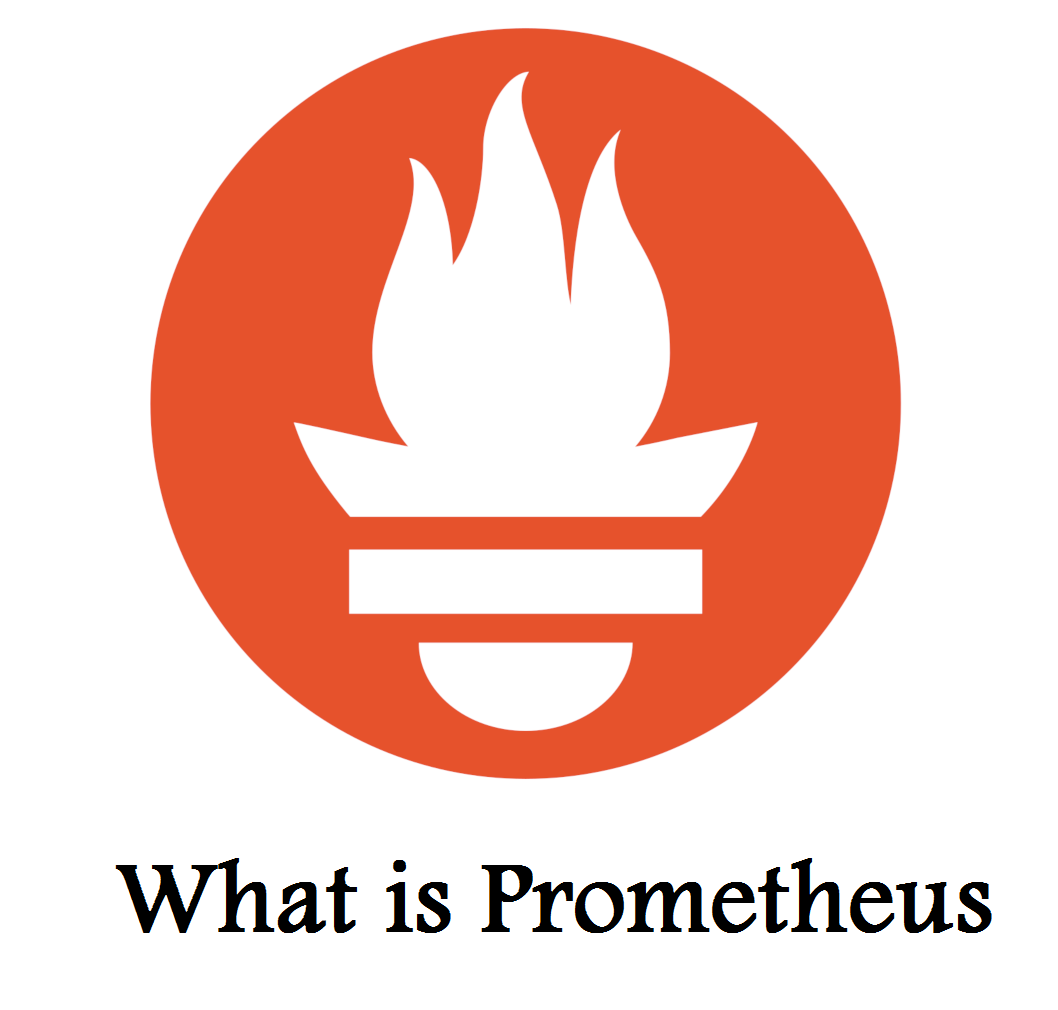 Prometheus چیست
Prometheus چیست  انتقال فایل از ویندوز 10 به لینوکس از طریق SSH
انتقال فایل از ویندوز 10 به لینوکس از طریق SSH 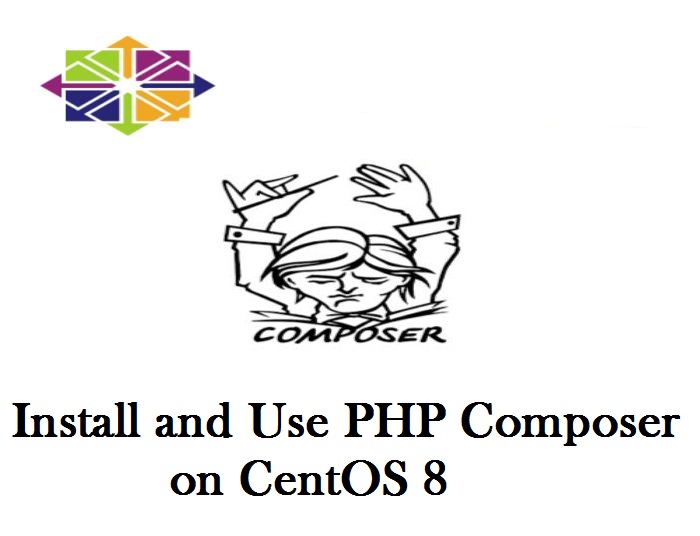 آموزش نصب PHP Composer
آموزش نصب PHP Composer
0 دیدگاه
نوشتن دیدگاه